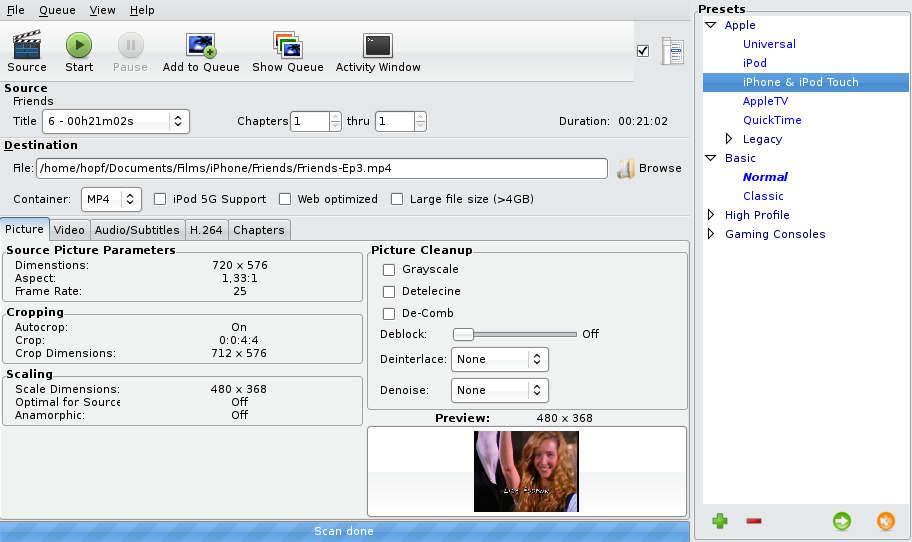Table des matières

iPhone, iPad & iPod Touch
Surtout en ce qui concerne la musique.
Se référer à ce fil de discussion :
« iPod Touch 4 sous Ubuntu 16.04 LTS » sur le forum. — auteur : Oasis3000 ; date : 25 mai 2016.
Il est fait mention de cette solution :
« libimobiledevice problem : Trying to connect Kubuntu 16.04 box with usb cable connected iPad Pro 12.9 running ios 10.0.2 »
— site : AskUbuntu ; auteur : Guz ; date : 10 octobre 2016.
La procédure est reprise dans la partie installation de cette page
Les données de l'iPhone à synchroniser sont composées essentiellement de photos, de musique et de vidéos, ainsi que des contacts et des événements du calendrier.
Sous MacOS et Windows, l'utilisation d'iTunes permet de synchroniser ces différents éléments avec les logiciels du système. Le logiciel iTunes n'est pas disponible sous Linux, plusieurss solutions s'offrent aux possesseurs d'iPhone :
- l'utilisation de Rhythmbox (support natif);
- l'utilisation d'iTunes sous machine virtualisée et la synchronisation des données avec celles de la machine virtuelle.
- l'utilisation de WinX MediaTrans permet de gérer les iPhone/iPad sur Windows, transférer des photos, des vidéos et de la musique entre l’iPhone, l’iPad et un PC sans iTunes, se référer à « Comment sauvegarder des contacts iPhone sans iTunes » — site : Doctor Téléphone ; auteur : Lola Marceau ; date : 13 septembre 20181).
- sous iOS 11 et Windows, l’utilisation de l’application Xender, disponible sur l’App-store permet de transférer tout type de fichier d’un PC vers l’iPhone.
- l'utilisation d'un cloud entre PC Ubuntu et iPhone
Une autre approche consiste à accéder au cloud Apple directement à partir du navigateur internet de votre PC sous Ubuntu, en utilisant vos identifiants Apple pour obtenir les droits de navigation. Ainsi https://www.icloud.com/photos/ vous permet de consulter vos photos, de les importer sur votre PC Ubuntu ou inversement de transférer des photos de votre PC vers le cloud Apple. Ensuite elles seront visibles sur tous vos iPhone ou iPAD. Bien sûr il faut avoir préalablement activé la synchronisation entre vos appareils Apple et le cloud d'Apple (ce qui est vivement recommandé) mais cela vous permet de récupérer vos photos même en cas de vol ou perte de votre matériel.
Installation
Pour obtenir la reconnaissance des ipod/iphone lorsqu'on les branches en usb, il est nécessaire d'installer le paquet libimobiledevice6,ifuse,libimobiledevice-utils,ideviceinstaller à partir d'Ubuntu 18.04. Avant cette dernière version suivez la procédure suivante :
- Ajouter le PPA ppa:martin-salbaba/ppa+libimobiledevice2) dans vos sources de logiciels;
Utilisation
En ligne de commande
Il faut, après avoir pensé à déverrouiller l'iphone (si oubli, il suffit de recommencer la commande) :
idevicepair pair
Il faut aussi accepter sur le lecteur le message de confiance en votre propre PC et recommencer encore l'instruction ci-dessus. Enfin :
sudo mkdir /media/$USER/ipod sudo chown -R $USER /media/$USER/ipod ifuse /media/$USER/ipod/
Dans ce dossier ipod (/media/$USER/ipod), se trouve ce qui est présent dans l'appareil. L'ipod est maintenant accessible comme un lecteur usb quelconque.
Pour démonter correctement votre Iphone :
fusermount -u /media/$USER/ipod/
Graphiquement
Le seul moyen pour accéder à son périphérique Apple graphiquement est de créer un lanceur avec les commandes précédentes. Créez un script avec ce contenu :
- ipod.sh
#!/bin/bash if [ -d "/media/$USER/ipod/DCIM" ];then fusermount -u /media/$USER/ipod/ else ifuse /media/$USER/ipod/ fi
Après cela créer votre lanceuravec ceci dans la ligne commande :
sh -c /home/suresh/.ipad.sh
Vous pouvez aussi personnaliser l'icône avec un logo approprié.
Connexion à l'ordinateur
Voici un mini tuto, qui a fonctionné pour synchroniser de la musique sur un iPhone 4 en ios 4.3.3, le principe est de revenir de la version 5 de la Data Base utilisé dans les iPhone les plus récents à la version 4 (une connexion ssh est indispensable pour réaliser ces manipulations) :
- Commencez par effacer complètement les musiques stockés sur le iPhone.
- En ssh éditez le fichier /System/Library/Lockdown/Checkpoint.xml pour modifier la valeur de DBVersion de 5 à 4.
- Dans le dossier /var/mobile/Device/iTunes_Control/ éffacez les fichiers lock provenant certainement de tentatives de synchronisation ratées.
- Sur l'AppleStore installez l'application UUID Finder pour avoir l'UUID du iPhone.
- Sur cette page: http://ihash.marcansoft.com/ générez un fichier HashInfo puis copiez le dans le dossier: /var/mobile/Media/iTunes_Control/Device,
- Après un reboot de l'iPhone, la synchronisation a fonctionné sans problème.
La musique
→ Vous en trouverez d'avantage sur la page consacrée aux iPod
Éviter les conflits avec iTunes
→ Nous vous recommandons d'effectuer la (courte) manipulation indiquée ci-dessous
Mais heureusement, on peut éviter cette situation. Pour cela, un ultra-mini-tuto :
- Lancez sur iTunes
- Branchez votre iPhone3)
- Cliquez sur votre iPhone dans le volet de gauche d'iTunes
- Scroller un peu, et sélectionnez l'option "Gérer manuellement la musique et les vidéos"
- Vous pouvez aussi désactiver la synchronisation de la musique dans l'onglet "Musique"
Les paroles
gtkPod assure l'export des paroles, mais vous devrez copier-coller les paroles à la main depuis Internet. Pour cela : Clic droit → Editer les détails du morceau → onglet Lyrics
Réglages → Musique → activer Paroles et infos
Les photos
Lorsque vous connectez votre iPhone sur un port USB, le répertoire comportant des photos est automatiquement monté sous l'intitulé « Apple, Inc. iPhone ». Ubuntu vous propose alors d'importer vos photo avec votre logiciel favori comme pour tout autre appareil photo numérique.
Avec gThumb
Sous gThumb, l'appareil est bien reconnu sous « Apple iPhone (PTP mode) »
Simple comme Ubuntu ![]()
Avec digiKam
Sous digiKam, l'appareil est bien reconnu sous « Apple iPhone 3G (PTP mode) » et est accessible via Importer → Appareil Photo → iPhone 3G.
En ligne de commande
Reportez-vous au paragraphe plus haut pour monter votre iphone dans un répertoire Linux.
Identifier le répertoire (sur iphone SE 2020, il s'agit de DCIM/100APPLE) où sont localisées les photos.
Puis utiliser rsync pour importer les nouvelles photos sur votre machine:
rsync -avz /media/$USER/ipod/DCIM/100APPLE /mon/répertoire/de/sauvegarde
Les vidéos
Avec gtkPod
La synchronisation des vidéos sous Ubuntu peut se faire grâce au logiciel gtkpod.
Configuration
- Lancez gtkpod (Applications → Son et vidéo → gtkpod iPod Manager)
- Cliquez sur
Edition → Repository/Ipod Option - Cliquez sur "Add new repository / Ipod…"
- Complétez la fenêtre
- Le point de montage est de la forme
/home/user/.gvfs/[nom de votre iPhone] - Indiquez bien la référence de votre iPhone dans le champ
Modèle
Synchronisation
- Cliquez sur
Charger iPod(s), un message d'erreur risque d'apparaître, vous pouvez l'ignorer - Glissez-déposez les vidéos depuis Nautilus ou Cliquez sur
Add Files - Cliquez sur
Enregistrer
La barre de progression peut vous sembler figée, mais c'est normal, elle n'"avance" que lors de la fin du transfert d'un film.
→ Valable pour gtkPod.
Les contacts et l'agenda
Google Calendar
Avec le firmware 3.0, il est possible de synchroniser contacts et calendriers de Google en ajoutant un compte de type microsoft exchange sur l'iPhone : dans "Régalges > Mails, contacts, calendrier", ajouter un compte de type "microsoft exchange". Remplir les champs users et login avec ses identifiants gmail (avec @gmail.com). Sauver, un nouveau champs serveur apparait, renseigner m.google.com.
Choisir les données à synchroniser (les mails sont maintenant pris en charge par ce protocole). Attention, le choix est laissé de remplacer le calendrier et des contacts de l'iPhone par ceux de google. Dans le cas contraire, vous obtiendrez deux groupes (PC et Google) qui se synchroniseront chacun avec iTunes et Google.
Nuevasync
Nuevasync permet de synchroniser contacts et agenda de l'iPhone avec un ceux d'un compte google.
Ce service payant permet de synchroniser plusieurs calendriers google. Vous pourrez ensuite synchroniser ces données avec Thunderbird ou Evolution.
Il existe aussi une application Google Sync en version beta qui permet de synchroniser calendriers et contacts google.
Memotoo
Memotoo est un service qui vous permet de synchroniser vos contacts, votre agenda et vos tâches. Plusieurs méthodes existe pour synchroniser ces données avec votre iPhone mais la meilleure solution est d'utiliser les synchronisations CardDAV et CalDAV qui sont des standards de l'iPhone.
CardDAV (contacts)
- Allez dans Réglages et sélectionnez Mail, Contacts, Calendrier
- Sélectionnez Ajouter un compte…
- Sélectionnez Autre
- Sélectionnez Ajouter un compte CardDAV
- Configurez-le avec les informations suivantes:
Server: webdav.memotoo.com:443
User name: Votre login Memotoo
Password: Votre mot de passe
CalDAV (calendrier et tâches)
- Allez dans Réglages et sélectionnez Mail, Contacts, Calendrier
- Sélectionnez Ajouter un compte…
- Sélectionnez Autre
- Sélectionnez Ajouter un compte CalDAV
- Configurez-le avec les informations suivantes:
Server: sync.memotoo.com:443
User name: Votre login Memotoo
Password: Votre mot de passe
Davical
Si vous souhaitez synchroniser vos calendriers et vos contacts avec d'autres devices, sans confier vos données à un hébergeur tiers (Google Calendar…), vous pouvez installer un serveur Davical, qui gère le protocole de calendriers CalDav et le protocole de contacts CardDav (reconnus par l'iphone en natif à partir de iOS 4.1 - testé sur ios 4.2.1).
A la différence de Funambol, qui ne gére que la synchronisation des contacts, Davical gère la synchronisation des calendriers ET des contacts.
Voici une liste des clients compatibles: CardDAV/Clients
L'installation d'un serveur Davical requiert :
-L'installation d'un serveur apache
-L'installation d'une base de données postgreSQL
-L'installation de Davical lui-même
-Un peu de configuration
 : Ajouter tous les tutoriaux nécessaires
: Ajouter tous les tutoriaux nécessaires
Stockage de fichiers
En USB
Si vous avez suivi la procédure d'installation avec votre gestionnaire de fichiers, vous pouvez accéder à votre iPhone, en navigant sur ce dernier, comme avec n'importe quel autre périphérique USB. De cette manière vous pouvez accéder à seulement une partie des fichiers de votre iPhone.
En SSH
Si vous avez un iPhone jailbreaké, vous pouvez vous connecter un SSH sur votre iPhone. Pour cela, vous devez installer un serveur SSH sur votre iPhone, cette manipulation est assez simple. Il vous suffit d'installer sur Cydia le paquet SSH, que vous trouverez grâce à un lien sur la page d'accueil de Cydia, dans la section "Guides utilisateur" → "OpenSSH Access How-To"
Sous SSH, veuillez noter que les dossier accessible par USB est en fait le dossier /var/mobile/Media/
mobile et root de votre iPhone. Il s'agit des mots de passe des 2 comptes créés sur les iPhone (des sessions, comme sous Ubuntu). Vous trouverez une explication à ce sujet sur la page d'acceuil dans Cydia dans les "Guides utilisateur" → "Root Password How-To". Le mot de passe par défaut pour l'utilisateur root est alpine.
Si vous ne les changez pas, en ayant OpenSSH installé, le contenu de votre iPhone peut être très facilement accessible par des inconnus par le Wifi.
Il ne s'agit pas ici du code PIN, ni du code de déverrouillage de votre iPhone.
→ Ceci ne touche que ceux qui ont jailbreaké leur iPhone ET installé OpenSSH ![]()
Graphiquement
- Faites un clic droit sur votre iPhone (dans Nautilus ou sur le bureau) > Propriétés
- Allez dans l'onglet Détails
- Cliquez sur "Browse Jailbroken filesystem" pour monter votre iPhone en SSH
Au passage, vous pourrez noter que le paquet nautilus-ideviceinfo vous permet de voir de nombreuses informations à propos de votre iPhone, dans Nautilus → Clic droit → Propriétés. Ces informations reprennent entre autre l'utilisation de l'espace de stockage interne, l'OS.
Comme serveur
SSH depuis Nautilus / Gnome 
En ligne de commande
SSH depuis le terminal 
Pour établir une connexion ssh depuis le terminal :
- -Si vous utilisez OpenSsh sur l'Iphone le serveur devrait être actif par défaut(vous pouvez le verifier via SBToggles le menu raccourci de SBsettings).
- -Recuperez L'adresse IP de votre Iphone connecté en wifi(via SBToggles ou depuis les reglages de l'iphone…)
- -Ouvrez un terminal sur votre PC et tapez :
ssh nomUtilisateur@Adrresse.IP.de.l'iphone
adaptez le mot de passe en fonction du nomUtilisateur choisi pour la connexion
ssh mobile@192.168.1.55
-Vous vous trouvez dans le repertoire par defaut de l'utilisateur connecté(/var/mobile si vous vous connectez en tant que simple utilisateur et /var/root pour le super-utilisateur)
Pour copier des fichiers de l'Iphone vers le PC ou inversement :
- exemple avec scp du telephone vers le PC
- une fois connecté en ssh comme expliqué ci-dessus utilisez
scp chemin/du/fichier/a/copier nomUtilisateurPC@Adresse.IP.du.PC:/chemin/vers/lequel/copier/le/fichier
scp helloworld.cpp ubuntuHost@192.168.1.25:~/Exemple
Pour copier du PC vers l'Iphone il faut utiliser la même syntaxe mais vous n'avez pas besoin d'établir une connexion ssh celle ci sera activée lors de la copie quand le mot de passe de l'utilisateur de l Iphone vous est demandé. Exemple : copier le fichier helloWorld.h contenu dans un dossier Dev du /home(PC) vers un repertoire de l utilisateur courant sur l'Iphone /var/mobile/Media/
Depuis une application de l'AppStore
L'application gratuite Discover permet, via une connexion Wifi, d'échanger des fichiers de tout type () entre votre PC et votre iPhone. Ceci permet d'utiliser votre iPhone comme une clef USB. Notez bien que celle-ci ne donne accès qu'aux répertoires private, public et photos de votre iPhone. Vous ne pourrez pas gérer la bibliothèque musicale ou vidéo de votre iPhone avec cette application.
Pour l'installation :
- Installez l'application Discover via l'AppStore sur votre iPhone,
- connectez l'iPhone sur votre réseau Wifi,
- lancez l'application Discover sur l'iPhone. Celle-ci vous donnera l'URL à saisir dans votre navigateur pour accéder aux dossiers de l'iPhone,
- le transfert des fichiers se fait directement via le navigateur Web du PC.
Encoder des vidéos
Vous pouvez très facilement encoder des vidéos à partir de vos fichiers ou de vos DVD de manière à les lire sur votre iPhone
Avec Handbrake
Handbrakepermet :
- d'encode des fichiers vidéo et disque DVD en un fichier au format iPhone,
- de gèrer les sous-titres, les pistes audio et les chapitres des DVD.
Avec ffmpeg
Si vous êtes un puriste, vous pouvez aussi utiliser ffmpeg en ligne de commande :
ffmpeg -i video.avi -f mp4 -vcodec mpeg4 -maxrate 1000 -b 700 -bufsize 4096 -g 300 -acodec aac -ab 192 -s 480x320 video.mp4
Fonctions avancées
ideviceactivate), on peut en principe s'affranchir d'iTunes à part entière, aussi bien pour la synchronisation de musique, que pour les fonctions plus techniques, qui sont listées ci-dessous.
Ces fonctions devraient fonctionner sur un iPad.
Modifier le système de l'iPhone
Ces fonctions-ci sont les plus récentes. Elles offrent les derniers éléments indispensables pour une utilisation entièrement indépendante d'iTunes.
Activation du système
Après l'achat d'un iPhone (il en va de même pour les iPod Touch et iPad), il est nécessaire de l'activer via iTunes pour permettre à Apple de vérifier la garantie (et bien d'autres choses gardées secrètes). Tant que votre iPhone n'est pas activé, vous ne pourrez pas vous en servir, sauf pour appeler les urgences (le 112). Cette fonction est la plus récemment portée pour Linux (par le même développeur que pour la restauration du firmware).
Le logiciel est aussi à compiler, et son git est par là.
Restauration du Firmware
idevicerestore (à compiler) est un logiciel permettant de restaurer, upgrader son iPhone/iPod Touch, sans iTunes. Le développeur a annoncé sur twitter le 26/05/2010 qu'il avait pu installer la version bêta de l'iPhoneOS 4.0 depuis Linux ! Une des fonctions de ce logiciel est la restauration de firmware sans UUID (identifiant créé par Apple qui autorise les développeurs à utiliser les iPhoneOS bêta), ce qui est interdit par Apple via iTunes.
Si vous testez ce logiciel, partagez vos retours d'expérience sur ce forum !
- Éteignez le
- Maintenez le bouton principal (celui en façade en dessous de l'écran) appuyé
- Branchez votre iPhone, en gardant le bouton principal appuyé
- Une icône "Connecter à iTunes" devrait apparaître
Vous pouvez alors restaurer votre iPhone. Notez qu'en utilisant ce mode, vous ne pourrez pas sauvegarder les données présentes sur votre iPhone. Ce mode est réservé aux situations (très) problématiques.
→ Vous pouvez aussi quitter ce mode en éteignant / rallumant votre iPhone.
Autres fonctions
(inspiré de http://www.libimobiledevice.org/ - L'état correspond à l'état de développement du projet)
| Fonction | Etat | Détails |
|---|---|---|
| Activation | Fait | Utiliser ideviceactivate |
| Restauration du firmware | Partiellement | Utiliser idevicerestore |
| Sauvegarde / Restauration | Fait - iOS ≤ 3.1.3 | Sauvegarde seulement – Utiliser idevicebackup |
| Accès au système de fichier | Fait | GVFS (par défaut dans lucid) |
| Musique / Vidéos | Fait | Rhythmbox, gtkpod et Amarok (avec libgpod >= 0.7.90) |
| Internet Tethering | Fait | Utiliser le driver noyau pour gérer l'Ethernet over USB: ipheth. Déjà inclus dans le noyau 2.6.34 (donc à partir de Maverick, installez le paquet apt://ipheth-utils). ipheth semble avoir quelques problèmes sur iOS 4.2+. |
| Applications | Fait | Utiliser ideviceinstaller |
| Organiser le SpringBoard (écran d'accueil) | Fait | Utiliser sbmanager |
| Syslog | Fait | Utiliser idevicesyslog |
| Synchro du calendrier/notes/favoris/contacts | Partiellement | |
Pour résumer, les autres fonctions intéressantes sont :
- Installation/Suppression d'applications : ideviceinstaller
- Organiser le SpringBoard : sbmanager
- Sauvegarde / Restauration des données : idevicebackup
Pour ceux qui désirent voir le résultat, la vidéo officielle est assez complète.
AirPrint
Il est possible aussi d'activer l'impression par wifi. De plus, il suffit que votre imprimante soit compatible sous linux pour cela.
Débrider le système
Il est aussi possible, mais peu risqué, de modifier le système interne de l'iPhone. Cette opération de "débridage" a plusieurs avantages : consultez l'article Wikipedia "jailbreaking". Le Jailbreak en lui-même autorise notamment la connexion en SSH à votre iPhone, ou encore l'installation de logiciels non validés par Apple.
Le Jailbreak ne doit pas être confondu avec un changement d'OS sur votre iPhone, même si il est nécessaire de jailbreaker son iPhone pour en changer l'OS. Pour ceux qui désireraient utiliser un OS libre pour iPhone, planetbeing travaille activement sur un projet nommé iphonelinux (git - blog). Ce projet repose sur l'utilisation de Android, un OS, basé sur linux4), pour téléphone, fait par Google. Sa mise en place est assez complexe, et ne fonctionne pas encore avec les versions les plus récentes d'iPhone/iPod Touch.
Le jailbreak de votre iPhone se fait sous votre responsabilité et n'annule pas la garantie matérielle/logicielle de l'appareil. A condition de revenir à la configuration logicielle de base en restaurant l'iPhone (de préférence avec iTunes dans ce cas là). Mais si votre iPhone est inutilisable, et que vous ne pouvez donc pas le restaurer, il perdra alors sa garantie.
Nous ne vous expliquerons pas ici cette procédure de débridage car, bien que la loi DADVSI autorise à contourner les verrouillages mis en place par les éditeurs pour assurer l'interopérabilité (ce qui est notre cas avec Ubuntu)5), par précaution nous ne souhaitons pas faire prendre de risques à l'association ubuntu-fr.
Par ailleurs, le développement d'applications pour iPhone est uniquement possible en utilisant l'OS d'Apple (Mac OS X), le jailbreak est donc permis dans un souci d'interopérabilité pour les développeurs, dans le cadre de la loi DADVSI en France.
Cet aspect a récemment été pris en compte par le DMCA, sous la demande de l'EFF. Le jailbreak n'enfreint donc plus les copyrights et est donc autorisé si vous habitez aux USA, mais cela n'interdit en aucun cas Apple d'empêcher le jailbreak.
Voir site de l'EFF
Vous noterez au passage que les logiciels de JailBreak sortent en général en premier temps pour Mac et Windows. Les versions Linux sont plus rares. En outre ces logiciels ne marchent que très rarement dans VirtualBox 6). Un ordinateur avec Windows/Mac installé "en dur" est donc nécessaire, avec iTunes installé (nécessaire pour les pilotes de l'iPhone). Néanmoins, il est possible de compiler des logiciels de jailbreak à partir des sources de leurs créateurs et en compilant "soi-même" un cross-compilateur PC/ARM (type du processeur de l'iphone). Ce cross-compilateur pourra aussi permettre aux plus expérimentés de créer des applications iphone.
Problèmes rencontrés / Voir aussi
Synchronisation sous iTunes virtualisé
L'utilisation d'iTunes sous machine virtuelle offre les mêmes possibilités de synchronisation qu'avec iTunes sous OS natif. Ceci ne nécessite pas le jailbreakage de l'iPhone mais requiert l'installation d'une machine virtuelle Windows ainsi que la disponibilité des ressources à synchroniser sous cet OS (musiques, vidéos, etc.).
iTunes sous VirtualBox
Installez VirtualBox et dans votre virtualisation de Windows procédez ensuite à l'installation d'iTunes.
Bugs et dépannage
Impossible de monter l'iPhone
Si le message suivant apparait :
fuse: mountpoint is not empty fuse: if you are sure this is safe, use the 'nonempty' mount option
Comme indiqué : le repertoire de montage n'est pas vide. Prenez garde à ce que votre iPhone ne soit pas monté / connecté (si nécessaire éteignez-le) ouvrez votre repertoire de montage (/media/iphone) et supprimez son contenu (celui-ci doit contenir tout au plus 2 liens symbolique et un repertoire plus ou moins vide).
Probleme de "Firewire Id" sous gtkpod
Si vous ne trouvez pas votre iphone (genre iPhone 3G 16Go) dans la liste proposé dan Gtkpod, vous risquez d'obtenir un message du genre "couldn't find Firewire Id", l'astuce se trouve sur ce site : http://blog.cmyers.org/index.php/2009/02/07/using-the-iphone-g3-to-listen-to-music-under-debian-linux/
L'astuce se déroule en six étapes :
1 - Branchez votre iPhone à l'ordinateur et ouvrez une console
2 - Tapez la commande suivante pour obtenir plus d'informations sur votre iPhone et repérer la partie relative à l'Iphone et interressez vous plus particulièrement à la ligne iSerial
lsusb -v | less
3 - Recopiez les 16 premiers chiffres et lettres de l'identifiant iSerial
4 - Editez le fichier /Media/iphone/iTunes_Control/Device/SysInfo qui se trouve sur votre iphone
gedit /Media/iphone/iTunes_Control/Device/SysInfo
5 - à la ligne FirewireGuid: 0xFFFFFFFFFFFFFFFF replacer les F par le code à 16 chiffres corespondant à votre iPhone
6 - et recharger gtkpod
Collection corrompue
Vous avez tout de même voulu substituer votre lecteur audio préféré à iTunes et vous avez cassé votre base de données ? Deux solutions s'offrent à vous :
- Un reset via iTunes. Dans ce cas, toutes vos données iPhones non sauvegardées sous iTunes seront perdues (musiques, vidéos, contacts, etc.). L'iPhone retournera au dernier firmware,
- Vider votre collection de musique et regénérer un iTunesDB vide. Ceci nécessite un accès console ou SSH sur votre iPhone. Entrez alors le code suivant :
find / -name *mp3 | xargs rm -f {};
mv /private/var/mobile/Media/iTunes_Control/iTunes/iTunesDB /private/var/mobile/Media/iTunes_Control/iTunes/iTunesDB.bak
Divers
- gtkPod ne gère pas encore les vidéos encodées en mp4/v2,
- La liste de lecture de l'iPhone est incorrectement mise à jours lors de l'ajout de nouvelles musiques. Éteignez l'application iPod de l'iPhone (sous iPod iPhone, pressez le bouton home environ 12 secondes). Si cela ne fonctionne pas, essayez la méthode avec ipod-convenience.
Voir aussi
- Discussion « Tout ce qu'il y a à savoir sur iPhone 4 et Ubuntu » sur le forum Ubuntu-fr
- (en) Tuto iFuse, pour connecter l'iphone sans Jailbreak
- (en) Using an iPhone or an iPod touch with Ubuntu, sur le wiki d'Ubuntu.com
- MNPLight[fr] Move And Play Light - Une application destinée à la synchronisation sans passer par iTunes (musique, contacts, agenda, etc.). Ce n'est pas très ergonomique et beaucoup de manipulations peuvent sembler dangereuses pour les données.
Contributeurs : _Enchained - esion - bilbo858 - jekkil - Firefly - mogwai -Hopf - TheCaméléon